Trong bài viết trước đó của POS365, nói về cách order taobao từ cơ bản đến nâng cao, chúng tôi đã nhận được nhiều phản hồi rất tích cực. Tuy nhiên vì bài viết quá dài nên chưa thể giải thích rõ về cách tìm kiếm sản phẩm bằng hình ảnh trên Taobao.
Có nhiều người hỏi tại sao Taobao của tôi lại không có khu vực tìm kiếm bằng hình ảnh. Vì vậy, trong bài viết này POS365 hướng dẫn bạn cách làm trên thiết bị máy tính và điện thoại nhé!
1. Tìm kiếm sản phẩm Taobao bằng hình ảnh (trên máy tính)
Đây là phương pháp phổ biến nhất được sử dụng hiện nay! Bởi khi dùng trên máy tính, các bạn có thể dịch trực tiếp tại đây, còn đối với app điện thoại sẽ ở giao diện tiếng Trung sẽ khó khi bạn đánh giá và mua sản phẩm.
1.1. Thay đổi vùng trên Taobao
Có nhiều người khi vào trang web của Taobao mà không tìm thấy khu vực đăng hình ảnh để tìm kiếm. Lý do là bạn chưa thay đổi vùng trên Taobao.
Trong hầu hết trường hợp, khi bạn truy cập taobao.com, bạn sẽ được chuyển hướng đến world.taobao.com. nhưng tính năng tìm kiếm hình ảnh không được bật trên world.taobao.com. Vì vậy, điều đầu tiên bạn cần làm là thay đổi từ khu vực của bạn sang 中国 大陆.
Như hình ảnh mô tả dưới đây:
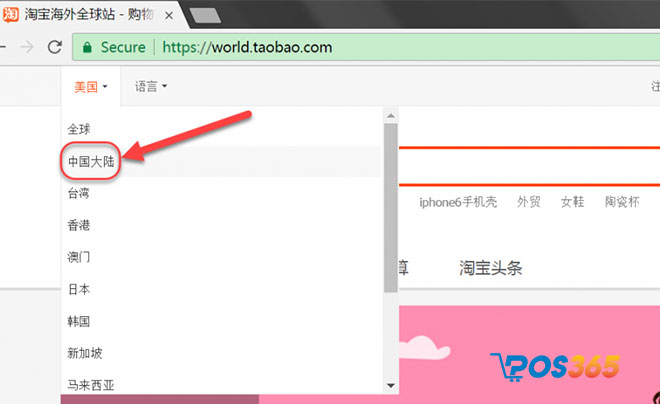
Thay đổi vùng sang "Trung Quốc đại lục" để tìm kiếm bằng hình ảnh
1.2. Tải hình ảnh lên
Bước này khá dễ dàng và đơn giản, chỉ cần nhấp vào biểu tượng máy ảnh nhỏ ở cuối thanh tìm kiếm để tải hình ảnh lên. Có một số điều bạn cần lưu ý.
-
Định dạng hình ảnh phải là .jpg hoặc png.
-
Kích thước hình ảnh phải lớn hơn 201*201px
-
Kích thước tệp hình ảnh phải nhỏ hơn hoặc bằng 5M
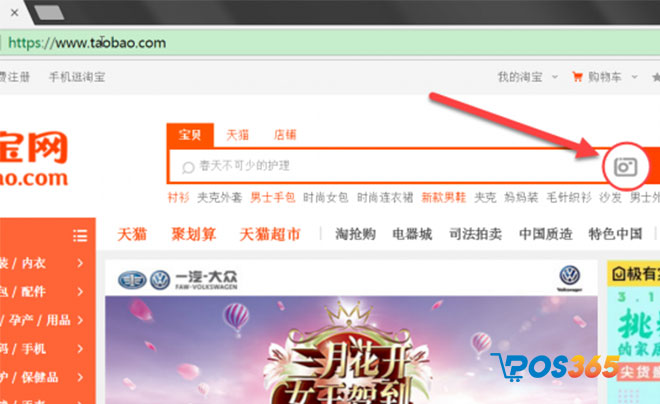
Nhấn vào biểu tượng máy ảnh để tìm kiếm
1.3. Kết quả tìm kiếm hình ảnh Taobao
Taobao sẽ tìm và hiển thị danh sách giống hoặc tương tự với hình ảnh. Nhấp vào bất kỳ hình ảnh sản phẩm nào sẽ đưa bạn đến trang sản phẩm cụ thể.
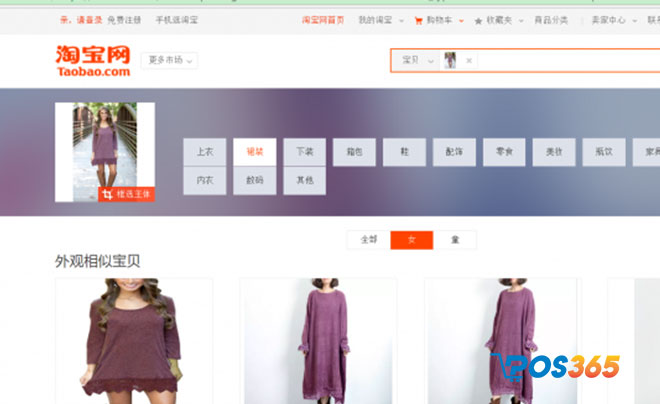
Các hình ảnh tương tự sẽ hiển thị, từ màu sắc, kiểu dáng,....
1.4. Chọn một đối tượng hoặc khu vực trên hình ảnh
Đây là một tính năng nâng cao hơn cho hình ảnh có nhiều đối tượng. Ví dụ: ở bước 3, kết quả tìm kiếm cho thấy chiếc váy mà cô gái này mặc, nhưng nếu ý định của bạn là tìm kiếm đôi giày thì sao, tính năng này cho phép bạn chọn và tìm kiếm đối tượng hoặc khu vực chính xác của hình ảnh.
Nhấp vào “框选 主体”, trong cửa sổ bật lên, di chuyển hình chữ nhật đó để chọn giày, sau đó nhấp vào “确定 (nghĩa là xác nhận)” để tìm kiếm lại (xem ảnh chụp màn hình bên dưới). Bây giờ bạn có thể thấy tất cả các loại giày tương tự như trong bức hình.
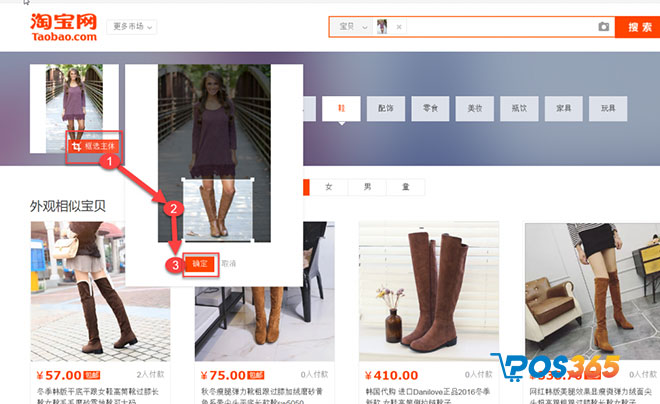
Thay đổi vùng tìm kiếm sản phẩm trong một hình ảnh
2. Tìm kiếm sản phẩm Taobao bằng hình ảnh (trên điện thoại)
Taobao cũng có tính năng tìm kiếm hình ảnh trên điện thoại di động và máy tính bảng. Với ứng dụng taobao được cài đặt, bạn có thể tải lên ảnh mà bạn muốn tìm kiếm hoặc bạn có thể sử dụng “tìm kiếm bằng máy ảnh” để chụp ảnh sản phẩm, sau đó tìm kiếm.
Tải và cài đặt ứng dụng Taobao: Trên app Taobao bằng ứng dụng App Store hoặc Ch Play. Sau khi đăng nhập vào ứng dụng, hãy kích hoạt biểu tượng “máy ảnh” trên đầu ứng dụng.
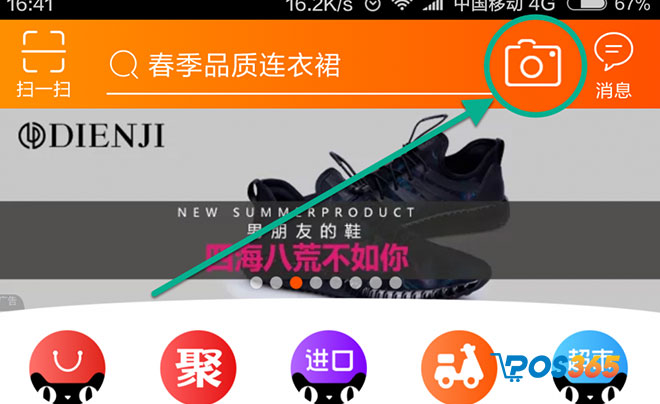
Nhấn vào biểu tượng máy ảnh ở app Taobao trên điện thoại di động
Tại đây, các bạn có thể lựa chọn chụp sản phẩm hoặc bạn muốn chọn một hình ảnh từ thư viện ảnh của điện thoại, hãy nhấp vào biểu tượng “相册” ở bên trái trong giao diện tìm kiếm bằng máy ảnh. Bạn cũng có thể điều chỉnh đối tượng sản phẩm mà mình muốn tìm.
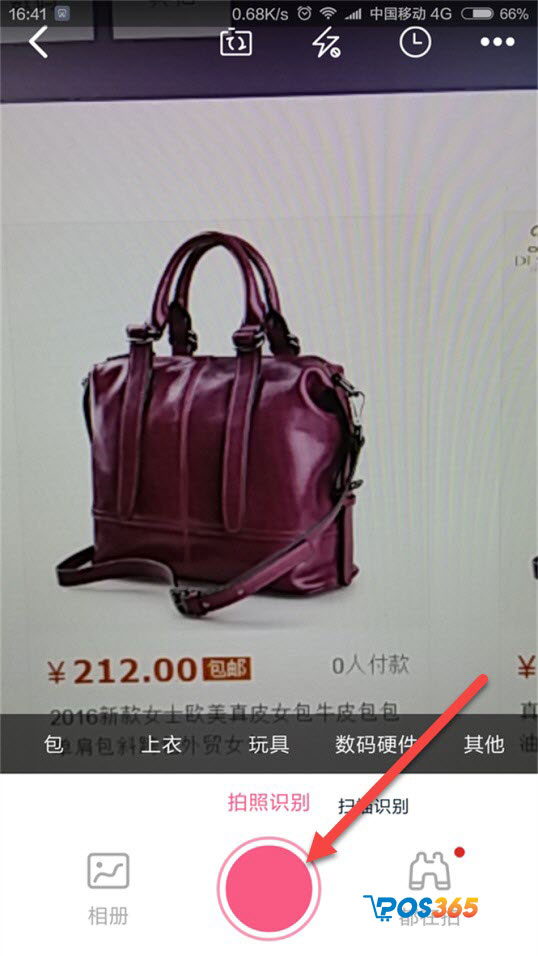
Chọn hình thức chụp ảnh trực tiếp hoặc chọn ảnh có sẵn để tìm sản phẩm
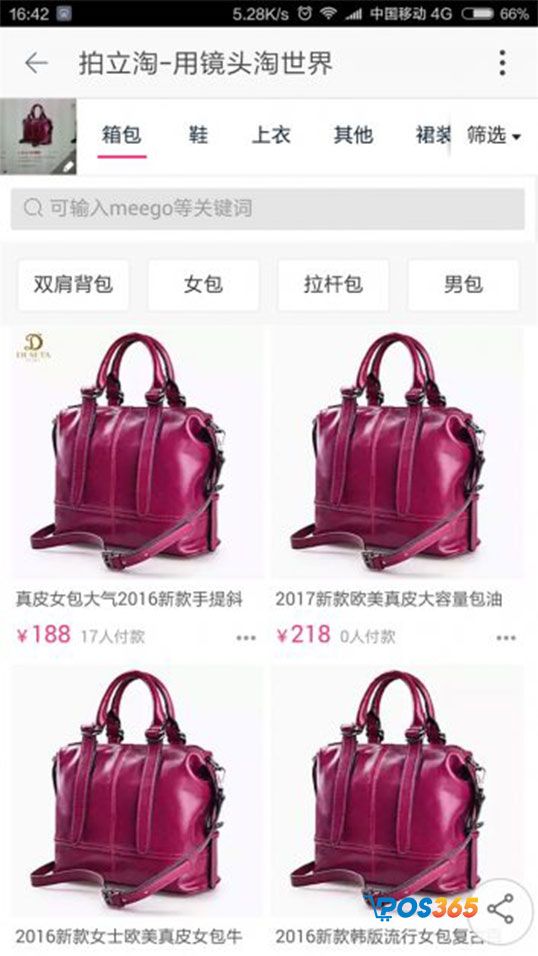
Các loại sản phẩm giống sẽ hiển thị nhiều kết quả cho bạn lựa chọn
Với mẹo hữu ích này, POS365 hy vọng sẽ giúp bạn tìm kiếm những sản phẩm trên Taobao một cách dễ dàng và đơn giản nhất!
Ngoài ra, hãy xem cách order Taobao chi tiết từ A đến Z mà POS365 đã viết trước đó: https://www.pos365.vn/cach-order-taobao-6025.html

